怎么更新英伟达驱动 如何更新英伟达显卡驱动
更新时间:2024-07-02 11:57:54作者:jiang
更新英伟达驱动是维护电脑性能和稳定运行的重要步骤,尤其是更新英伟达显卡驱动更是必不可少,通过更新驱动程序,可以修复一些bug和问题,提升显卡性能,增加游戏流畅度,甚至提高系统的整体性能。许多用户并不清楚如何正确更新英伟达驱动。在这篇文章中我们将探讨如何更新英伟达显卡驱动,以确保您的电脑始终保持最佳状态。
1、首先右击“此电脑”点击“属性”。
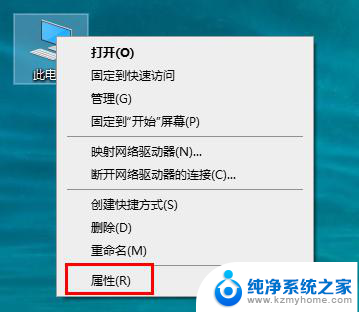
2、再点击右边的“设备管理器”。

3、然后点击“显示适配器”展开。
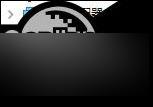
4、接着右击NVIDIA显卡,点击“更新驱动程序”。

5、在“更新驱动程序”的界面中点击“自动搜索更新的驱动程序软件”。
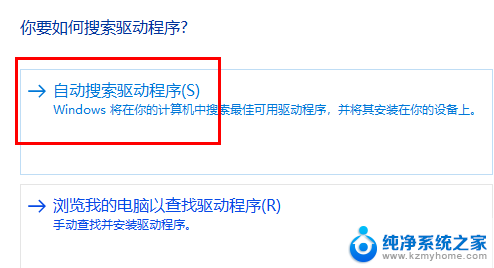
7、最后下载并且安装,就成功完成更新驱动了。
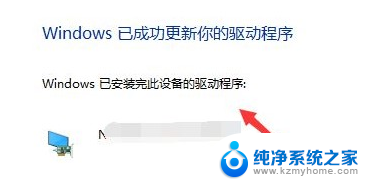
以上就是如何更新英伟达驱动的全部内容,如果你遇到相同问题,可以参考本文中介绍的步骤进行修复,希望这些信息能对你有所帮助。
怎么更新英伟达驱动 如何更新英伟达显卡驱动相关教程
- 英伟达升级显卡驱动 NVIDIA显卡驱动更新步骤
- 显卡驱动怎么删除干净 英伟达显卡卸载清除教程
- 电脑英伟达录屏快捷键 英伟达录屏怎么用
- nvidia显卡驱动程序更新 NVIDIA显卡驱动更新教程
- 如何选择英伟达显卡 Nvidia显卡型号有哪些
- 驱动更新怎么更新 怎么更新网络适配器驱动
- amd显卡驱动一更新就蓝屏 显卡驱动更新后出现蓝屏怎么办
- 电脑蓝牙更新驱动程序 电脑蓝牙驱动更新教程
- 怎么升级电脑驱动 如何手动更新电脑驱动程序
- 电脑连接打印机后显示驱动程序无法使用 打印机驱动程序无法更新怎么办
- 微信发送不了语音 微信语音发送不了怎么办
- tcl电视投屏不了 TCL电视投屏无法显示画面怎么解决
- 3dmax打开没反应 3dmax打不开一直加载不出来
- 电视上怎么打开无线投屏 电视怎么打开无线投屏功能
- 文件夹里面桌面没有了 桌面文件被删除了怎么办
- windows2008关机选项 Windows server 2008 R2如何调整开始菜单关机按钮位置
电脑教程推荐
- 1 tcl电视投屏不了 TCL电视投屏无法显示画面怎么解决
- 2 windows2008关机选项 Windows server 2008 R2如何调整开始菜单关机按钮位置
- 3 电脑上的微信能分身吗 电脑上同时登录多个微信账号
- 4 怎么看电脑网卡支不支持千兆 怎样检测电脑网卡是否支持千兆速率
- 5 荣耀电脑开机键在哪 荣耀笔记本MagicBook Pro如何正确使用
- 6 一个耳机连不上蓝牙 蓝牙耳机配对失败
- 7 任务栏被隐藏时,可以按 键打开开始菜单 如何隐藏任务栏并用快捷键调出
- 8 电脑为什么找不到打印机 电脑找不到打印机怎么连接
- 9 word怎么清除最近打开文档记录 Word文档打开记录快速清除技巧
- 10 电脑排列图标怎么设置 桌面图标排序方式设置教程